Insight agents, Ilo 2 remote console – HP Integrated Lights-Out 2 User Manual
Page 90
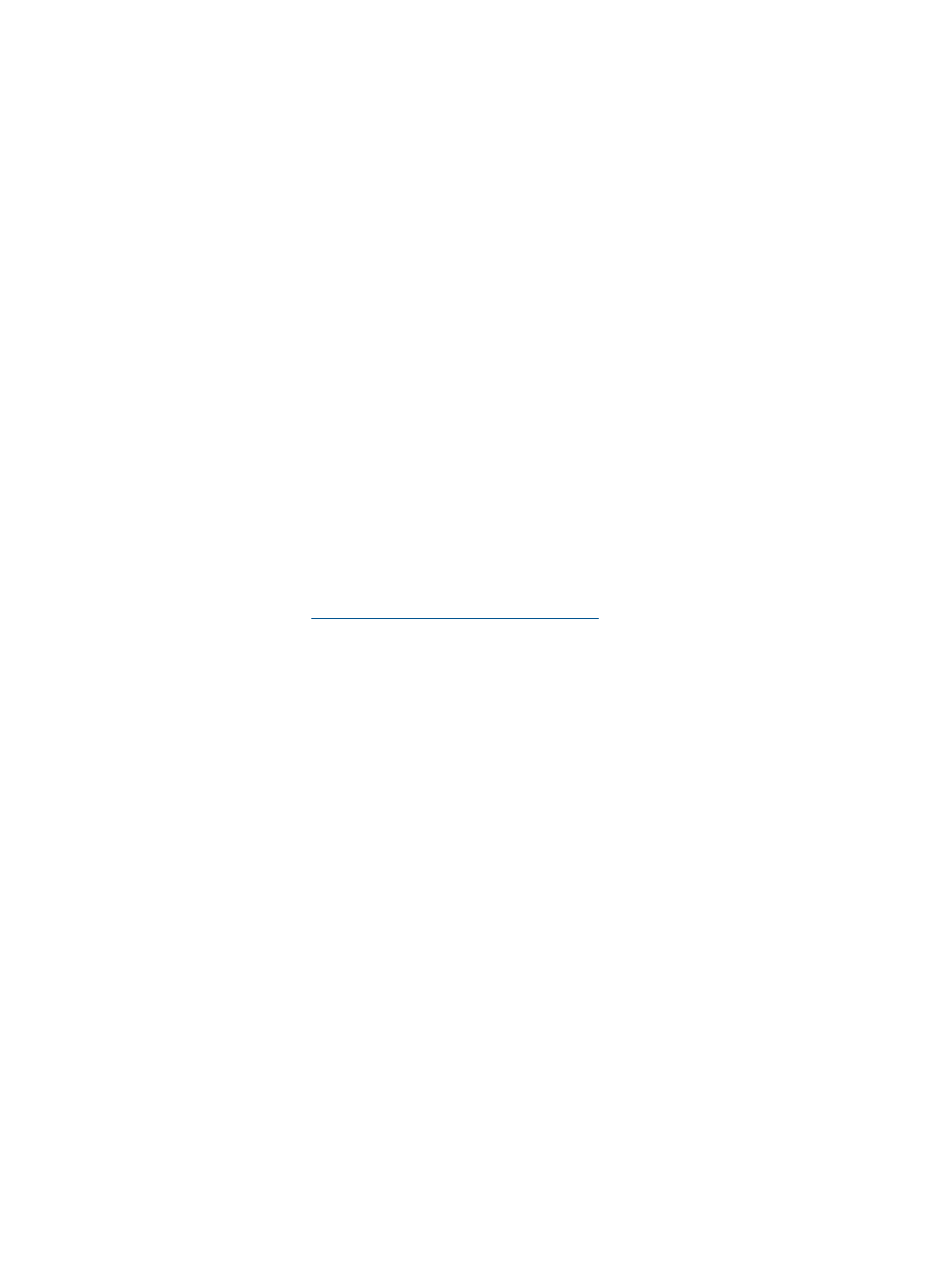
(Incorrecto), siga cualquier información que aparezca en la pantalla. Las pruebas específicas
que se ejecutan dependen del sistema. No todas las pruebas se ejecutan en todos los sistemas.
Consulte la página iLO 2 Diagnostics (Diagnóstico de iLO 2) para comprobar las pruebas
que se han realizado automáticamente en el sistema.
•
Reset Integrated Lights-Out 2 (Reiniciar Integrated lights-Out 3)
La sección Reset Integrated Lights-Out 2 (Reiniciar Integrated Lights-Out 2) contiene el botón
Reset (Reiniciar) que permite volver a iniciar el procesador de iLO 2. El uso de Reset (Reiniciar)
no implica ningún cambio en la configuración. Al reiniciar, se desconecta cualquier conexión
activa en iLO 2 y se finalizan todas las actualizaciones que se estén llevando a cabo en el
firmware. Debe tener el privilegio Configure iLO 2 (Configurar los ajustes de los dispositivos
locales) para reiniciar iLO 2 utilizando esta opción.
Insight Agents
Los agentes de HP Insight Manager admiten una interfaz de explorador para el acceso a los datos
de gestión en tiempo de ejecución a través de HP System Management Homepage. HP System
Management Homepage es una interfaz segura basada en web que consolida y simplifica la
gestión de servidores y sistemas operativos individuales. Al agregar datos de agentes de HP Insight
Manager y otras herramientas de gestión, System Management Homepage proporciona una
interfaz intuitiva para revisar en profundidad la configuración del hardware y los datos de estado,
las medidas de rendimiento, los umbrales del sistema y la información de control de la versión de
software.
Los agentes pueden proporcionar automáticamente el enlace a iLO 2 o puede entrar manualmente
en el enlace mediante Administration (Administración)/Management (Gestión).
Para obtener más información, consulte
Capítulo 6, «Integración de HP Systems Insight Manager»
y la página web de HP
iLO 2 Remote Console
iLO 2 Remote Console redirige la consola del servidor host al explorador del cliente de red y
proporciona acceso de texto completo (estándar), vídeo de modo gráfico, teclado y ratón al
servidor de host remoto (si dispone de licencia). iLO 2 utiliza una tecnología de teclado, vídeo y
ratón (KVM, keyboard, video, mouse) virtual para mejorar el rendimiento de la consola remota
comparado con otras soluciones de KVM.
Con el acceso a la consola remota podrá ver los mensajes de arranque de POST al mismo tiempo
que se reinicia el servidor host remoto y podrá dar comienzo a rutinas de configuración basadas
en ROM para configurar el hardware del servidor host remoto. Cuando instale de forma remota
sistemas operativos, las consolas remotas gráficas (si dispone de licencia) le permitirán ver y
controlar las pantallas del servidor host sin interrupciones durante todo el proceso de instalación.
El acceso a la consola remota le proporciona un control absoluto sobre el servidor host remoto
como si estuviera delante del sistema, incluido el acceso al sistema de archivos y a las unidades
de red remotos. La consola remota permite cambiar los valores de configuración del hardware y
software del servidor host remoto, instalar aplicaciones y controladores, cambiar la resolución de
pantalla del servidor remoto y cerrar sin problemas el sistema remoto.
En iLO 2 se pueden registrar simultáneamente hasta 10 usuarios. Sin embargo, solo cuatro usuarios
pueden acceder a una consola remota integrada compartida. Si trata de abrir la consola remota
cuando está en uso, aparecerá un mensaje de advertencia indicando que la está utilizando otro
usuario. Para ver la sesión de la consola remota que ya se encuentra en curso, consulte
de varios usuarios a la consola remota integrada»
. Para controlar la sesión, utilice la función
Remote Console Acquire (Adquisición de consola remota); consulte
.
Desde la página Remote Console Information (Información sobre la consola remota) se puede
acceder a enlaces a distintas opciones de acceso a la consola remota. Una vez decidida la opción
90
Utilización de iLO 2
